
『めっちゃ便利!!』【Excel】シート毎に自動で分割🔥🔥
『追記:2023/10/31』
この記事が最近とても見られているみたいで、
もし、何かこの記事のような簡単なもので良ければまた記事作成しようと思います!
コメントで「こんなんが欲しい!」とか「こんなんあったらな!!」とかあればぜひコメントください🙇♂️🙇♂️
頂いたコメントで自分が作成できるものであれば作成します!!
よろしくお願いいたします!!
お疲れ様です!
今月の自分が学んだことを共有します!
今回は、「Excel」についてです!
今の現場で、作業していてこれなんとかならへんかなーって思ってたことが楽にできる簡単な方法を見つけられたので、共有します!
【今の現場作業の悩み】
DBのTBLの設計書めっちゃ容量でかいし、開くのにめっちゃ時間かかるやん。。。
開くのに時間かかるし探すのにも時間かかるしで、一回閉じてしまったときのやってしまった。。。
その時に、なんかないかなって思って調べてたどり着いて便利だったので、共有します!
手順は、めっちゃ簡単なので、ちょっとでもめんどくさいの減らしたいと思ったら使ってみてください!
■手順
①新しいフォルダー
デスクトップで右クリックして、新規作成→フォルダーで下記のように作成します。
作成したフォルダーをクリックして、「F2」を押して、自分がしたいフォルダ名を作成します。
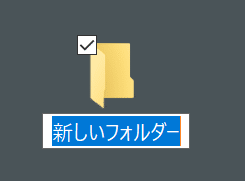
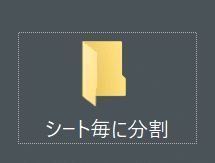
②シート毎に分割したいExcelファイルを①で作成した中に入れてから、開く。
※シート分のファイルが作成されちゃうので、デスクトップだとExcelファイルで埋まっちゃうためです。
今回は「test.xlsx」というものをシートごとに分割してみたいと思います。
「test.xlsx」の中身は、下記のように、10個のシートを持っています。
※シート名は、下記のとおりです。
Sheet1
Sheet1 (2)
Sheet1 (3)
Sheet1 (4)
Sheet1 (5)
Sheet1 (6)
Sheet1 (7)
Sheet1 (8)
Sheet1 (9)
Sheet1 (10)
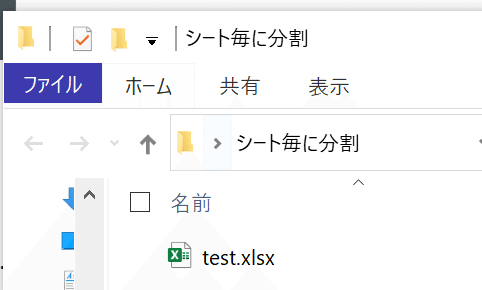

③「Alt + F11」を押して、「Visual Basic Editor」を開く。
下記のような画面が表示されたらOKです!

④メニューバーから「挿入」→「標準モジュール」を選択する。
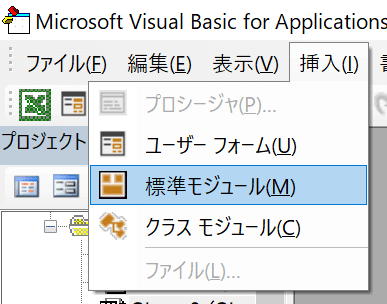
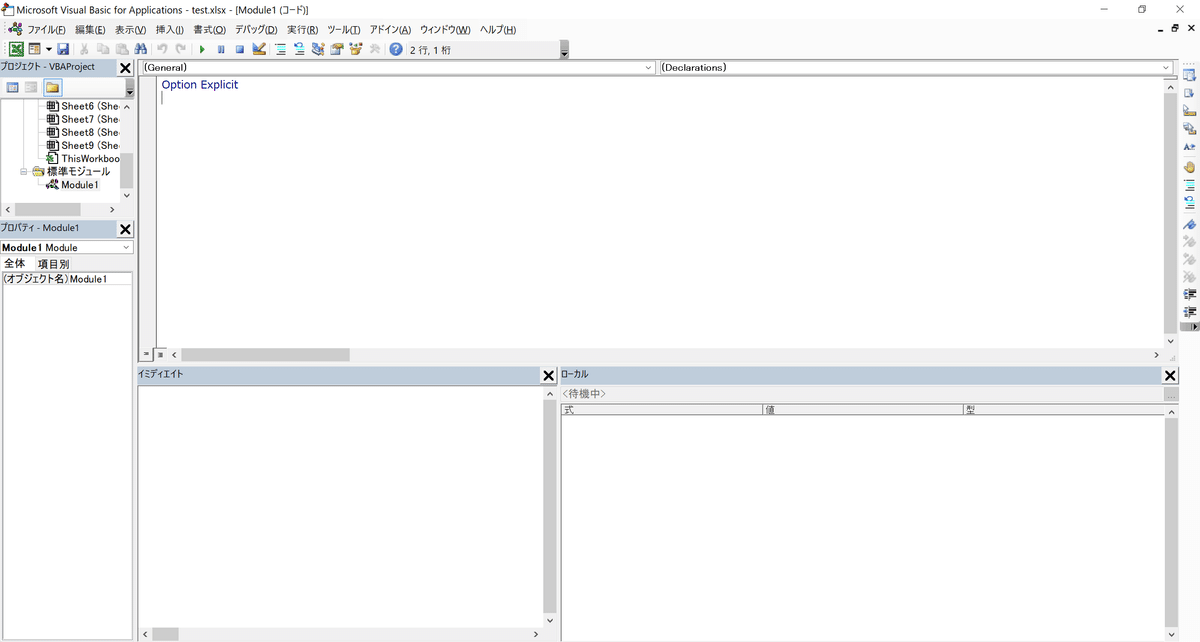
⑤下記のコードをコピーして貼り付けて、実行を押す。
Sub sheets_save()
For Each シート In Worksheets
シート.Copy
ActiveWorkbook.SaveAs ThisWorkbook.Path & "\" & シート.Name
ActiveWorkbook.Close
Next シート
End Sub
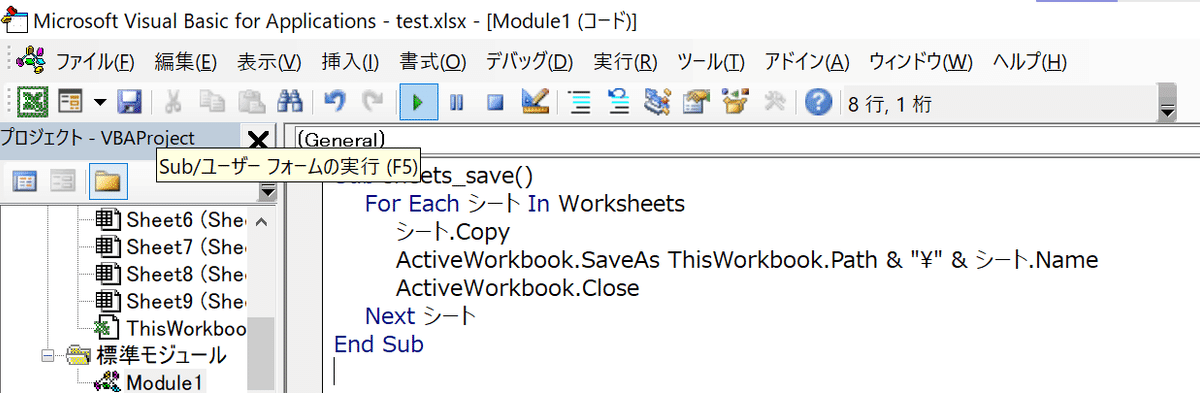
実行ボタンを押すとマクロが実行され、自動で分割されます。
その際に、画面上にExcelファイルがシートの個数分、開かれ閉じられが繰り返されます。
⑥おわり
①で作成したフォルダーの中に、分割したいファイルと、各シート名の今回だと、合計11個が自動で作成されます。

■まとめ
今月学んだことは、デスクワークをしている方で悩んだりなんかそんなんあったらええなーとか思ったことある方が多いんではないですかね。。。
って勝手に思っています。笑
自分は、知らんかったし、割りと現場でも使う機会が多いので、同じようにやんだりしている方がいたらっぜひ使ってもらいたいなって思ってます!
もし、気になった方は、5分もあればできるのでぜひ使ってみてください!!
もう、今年に入って4ヵ月が経ちましたね。もう 1 / 3です!
ほんまあっという間ですね!!
皆さん一緒に頑張りましょ🔥🔥🔥
#最近の学び
#勉強
#SE
#スキしてみて
#ブログ
#雑記
#仕事
#習慣にしていること
#転職
#毎週note
#毎週更新
#毎週投稿
この記事が気に入ったらサポートをしてみませんか?
